管理ボードでメニューの設定を行う際にはナビゲーションメニューの「設定」→「メニュー」で「メニューの設定」画面に移動します。
ここではメニューの設定方法をご紹介します。
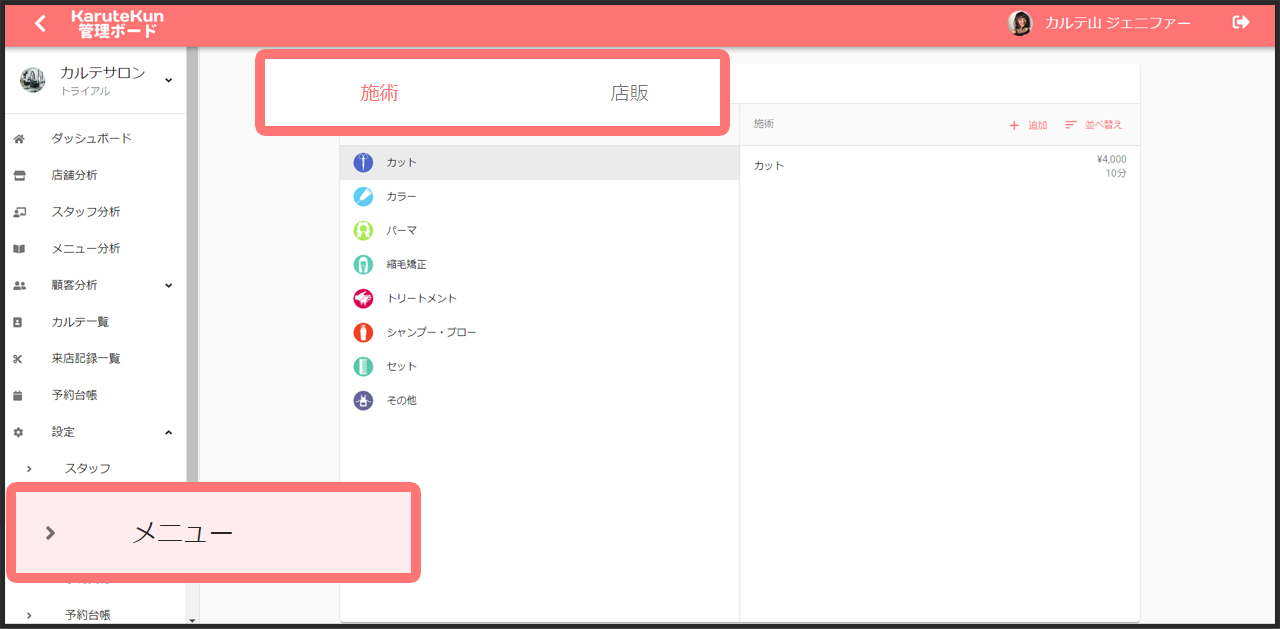
画面上部の「施術・店販」の選択で、施術・店販の選択が切り替わります。
カテゴリの設定

カテゴリ欄の「+追加」をタップすることでカテゴリを増やすことができます。カテゴリ作成時には、「カテゴリ名」と「アイコン」を選び、最後に「作成」を選択します。複数のカテゴリを登録したい場合は、「作成」の代わりに「続けて作成」を選択することで、カテゴリの作成と同時に次のカテゴリの作成が開始します。

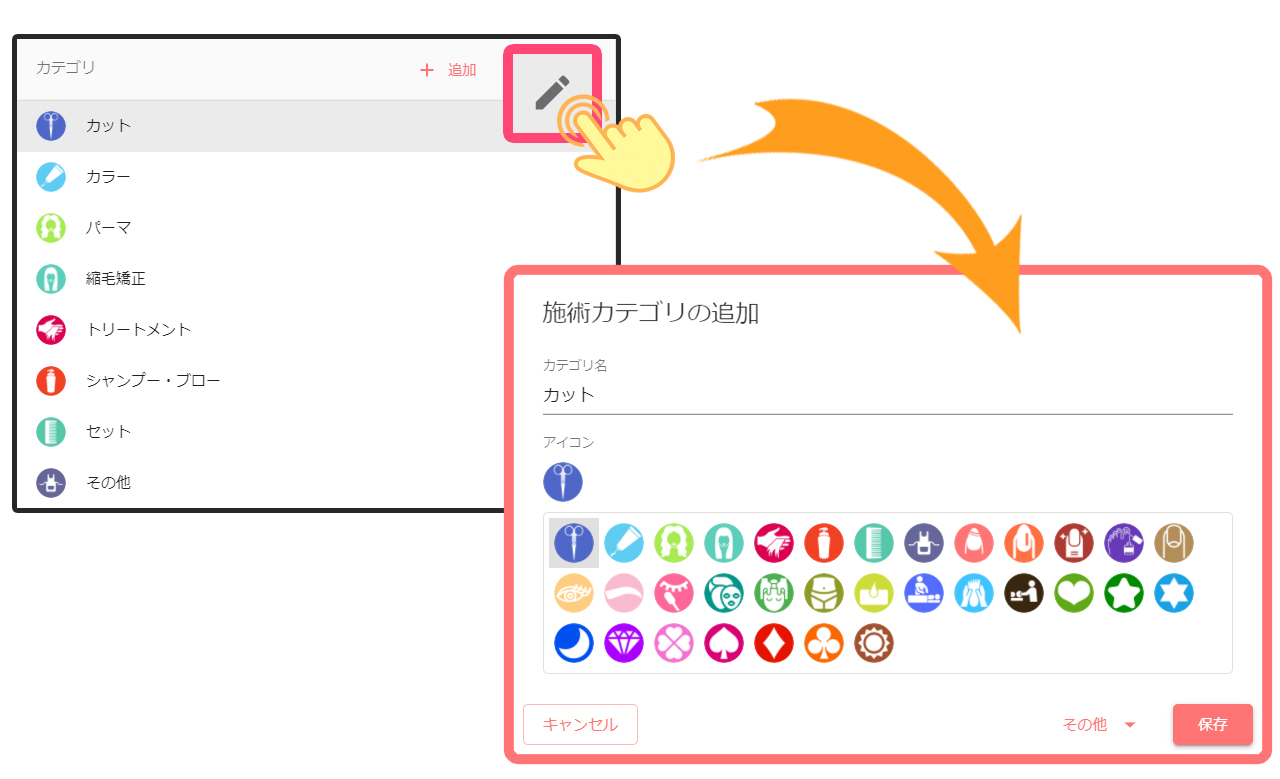
作成済みのカテゴリの編集・削除を行いたい場合は、カテゴリ名に表示される編集アイコンをタップすることで、カテゴリの編集に移動します。カテゴリの削除は「その他」→「このカテゴリを削除する」から行えます。
施術・店販の設定
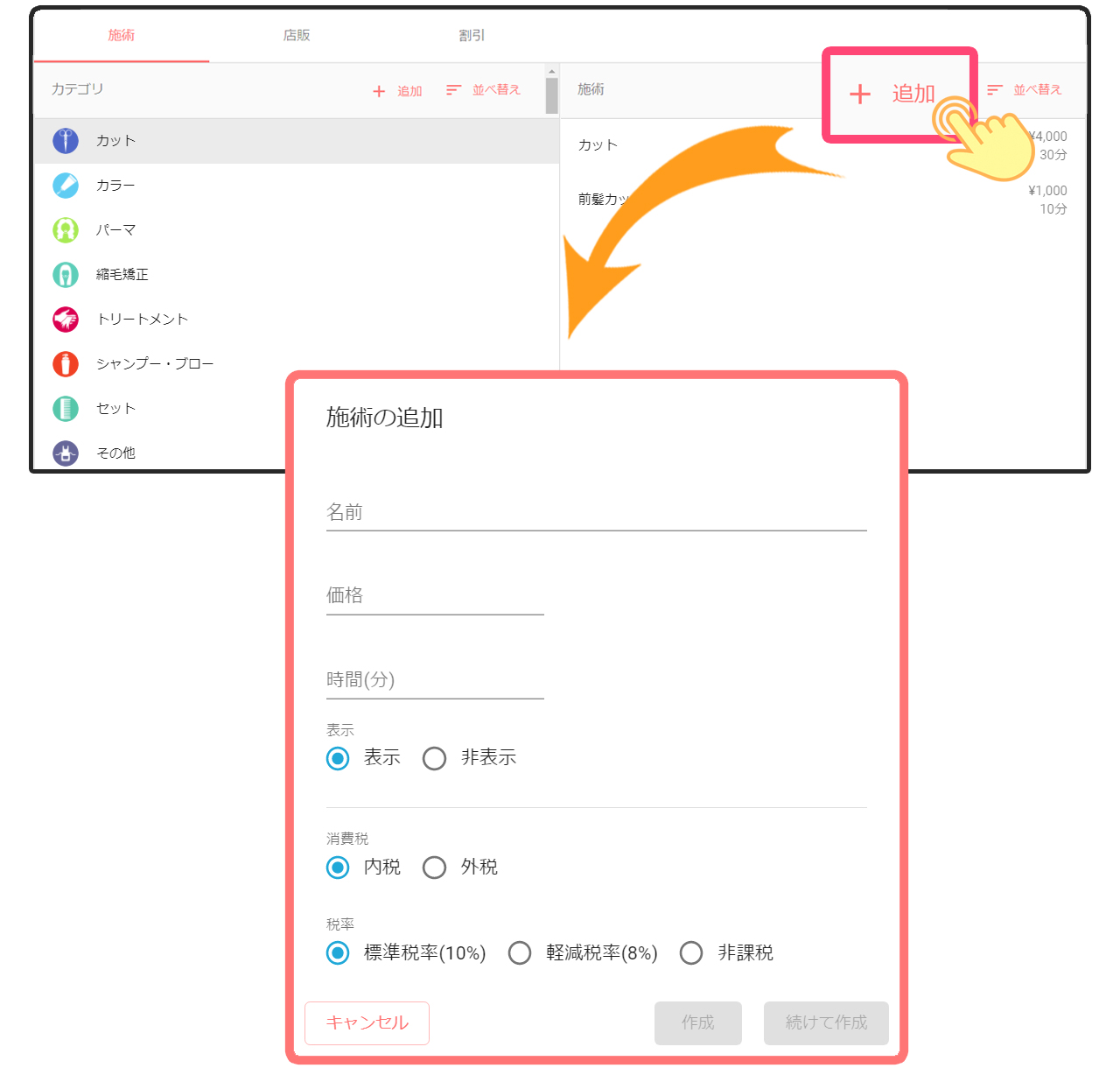
メニュー(施術・店販)を追加する際には、そのメニューが含まれるカテゴリを選択後、カテゴリ内の「+追加」を選択します。
設定可能な項目は以下となります:
・名前
・価格
・時間(施術のみで店販では表示されません)
・表示設定(非表示設定のメニューはメニューの設定画面以外で表示されなくなります)
・消費税(内税/外税)
・税率(標準税率/軽減税率/非課税)
メニューの必要情報入力後、「作成」又は「続けて作成(同時に複数のメニューを登録したい場合)」を選択することで、作成が完了します。

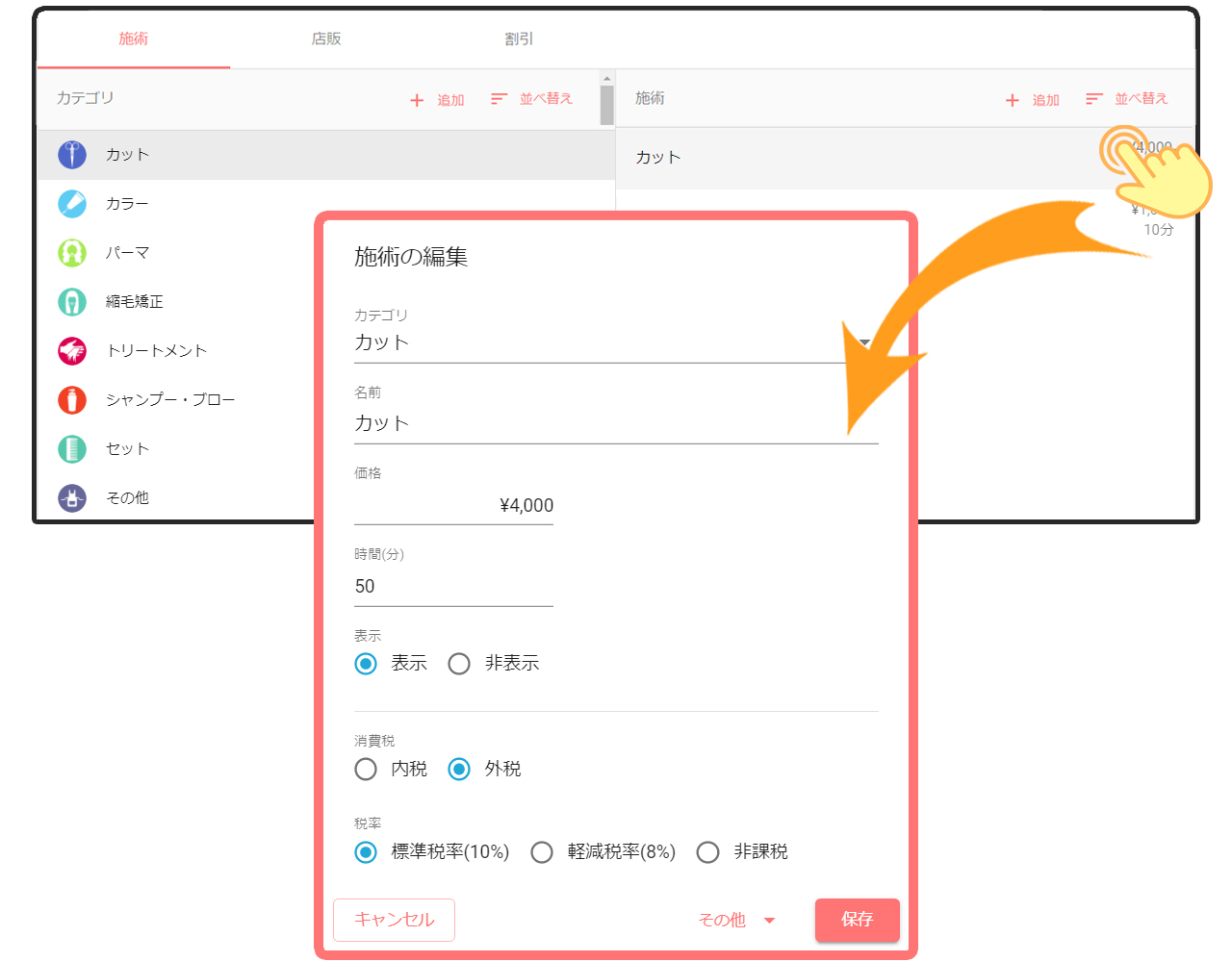
作成済みのメニューを選択することで、設定内容の編集が行なえます。
※メニュー内容の編集を行っても、過去の会計済み来店記録の売上金額は変更されませんので、ご安心下さい。
割引の追加
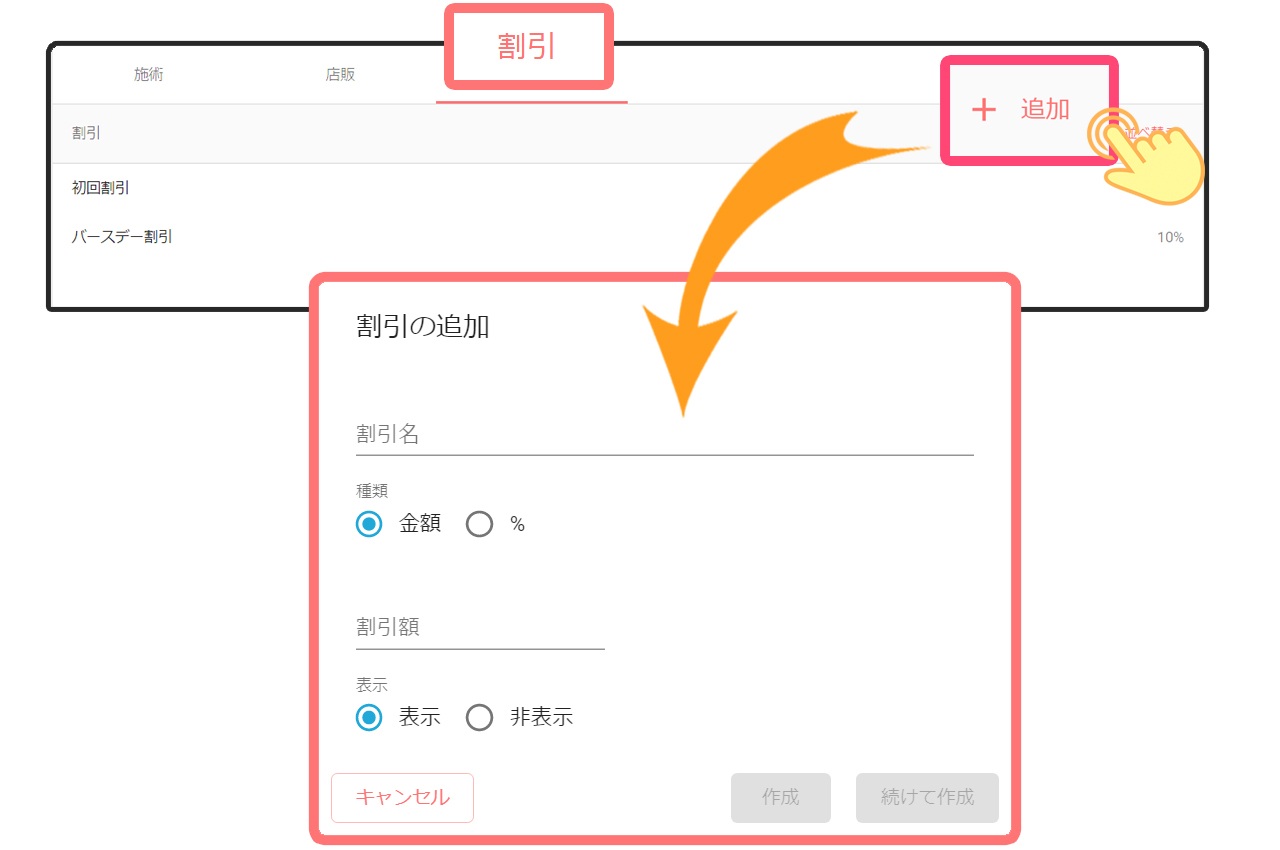
「メニューの設定」画面上部の「割引」タブから各種割引も追加可能となっております。
割引情報を追加する際には、割引の名称、種類(金額割引と%割引の2種類)と割引する値(種類に応じて割引額/割引率)の表示設定の4つの情報を登録します。
※割引する値に関しては、会計時に割引を選択した状態での初期値となりますが、会計時に変更することも可能です。
※割引を会計全体に適用するか、指定したメニューに対してのみ適用するかは、会計時に選択することができます。